Načini ponastavitve iPhone na tovarniške nastavitve

- 1368
- 171
- Omar Watsica
Apple, tako kot noben drug, skrbi za varnost svojih izdelkov in uporabnikov. Izvedeni ukrepi presegajo splošno sprejete standarde - na tem področju lahko blagovno znamko imenujemo pionir, ki postavlja navodila za razvoj industrije. Tako so uporabniški podatki, shranjeni na iPhoneu, kot sam pripomoček Apple, zelo zanesljivi.

Toda skoraj vsi uporabniki prej ali slej imajo situacijo, ko je treba te podatke izbrisati. Razlogi za takšna dejanja so lahko drugačni:
- Priprava naprave za prodajo;
- izguba pametnega telefona;
- njegova razčlenitev;
- Težave z delom programskega dela.
V vseh teh primerih je treba izbrisati vse podatke, ki jih lahko lastnik ogrozi: fotografije, dokumente, videoposnetke, biometrične parametre skupaj s podatki o računovodstvu. Del teh informacij je enostavno izbrisati ročno, vendar tega metode ni mogoče imenovati zanesljivo. Radikalno sredstvo obstaja in to je izpustitev telefona v tovarniške nastavitve. Kako to storiti, bomo poskušali povedati.
Kaj je treba storiti, preden ponastavite nastavitve iPhone v tovarni
Glavno pravilo je napolniti baterijo na najmanj 80%. Nihče ne ve, koliko se prevažate s telefonom, in če je v času nič ali ponovnega zagona posekan, to grozi z nepredvidljivimi posledicami. Dokler ne spremenite drage naprave v neuporabno "opeko".
Obstajajo pa druge obvezne operacije, ki jih je izredno nezaželeno ignorirati.
Bodite prepričani, da preverite IMEI
Za kaj je? Za zagotovitev, da vaš pametni telefon ni blokiran. In kaj se bo zgodilo, če z Jailbreakom spustite omrežne nastavitve v iPhoneu, vprašate? Zelo neprijetna stvar: telefon bo blokiran in da ga boste odklenili, se boste morali obrniti na specializirano storitev.
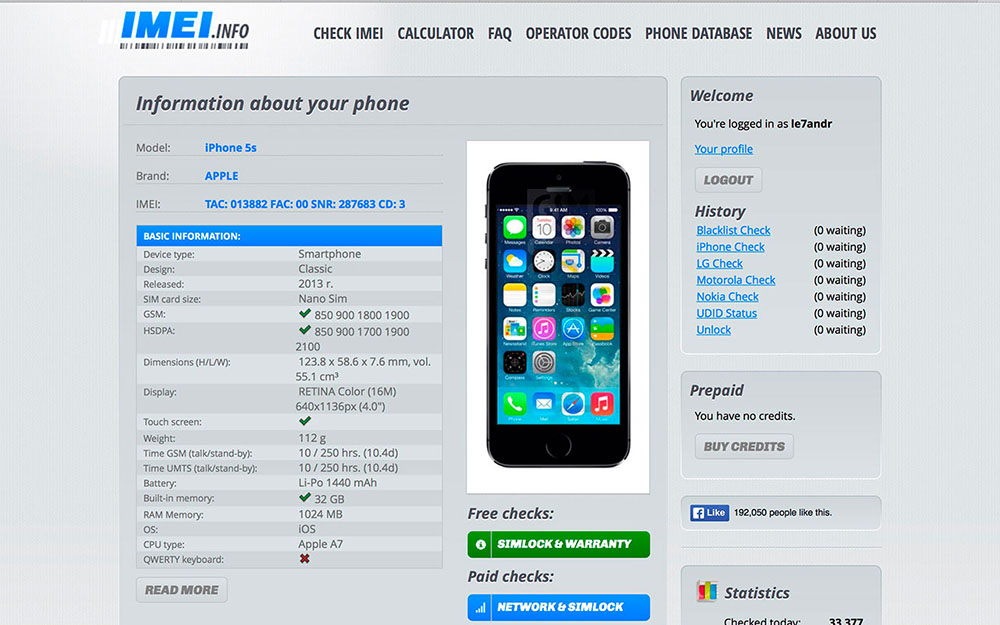
Preverjanje je mogoče izvesti s pomočjo ene od številnih spletnih storitev. Na primer imeno.Informacije. Običajno Kapchi poleg vstopa v IMEI potrjuje, da ste resnična oseba. Številka je mogoče videti neposredno na iPhoneu. Prav tako je podvajan v polju, IMEI lahko izvede tudi v nastavitvah pripomočka, na zavihku "On Device".
Ponastavitev lahko začnete samo tako, da se poskrbite, da pametni telefon ni blokiran.
Naredite varnostno kopijo
Če želite ponastaviti vse nastavitve iPhone -a na tovarniško, pomeni, da bodo absolutno vsi uporabniški podatki izbrisani. Če jih ne želite za vedno izgubiti, obstaja preprosta rešitev - narediti varnostno kopijo.
To je mogoče storiti na tri načine:
- Skozi oblak za shranjevanje iCloud. To je Apple storitev, ki svojim uporabnikom (to je lastnikom Apple Technology) 5 GB mest brezplačno. Če niste povezani s storitvijo, morate v nastavitvah izbrati zavihek iCloud in narediti aktivno funkcijo »Reserve Copy«. Tu lahko izvedete tudi varnostno kopijo in zaporedno pritisnete na »Reserve Copy in iCloud« in gumb »Ustvari varnostno kopijo«;
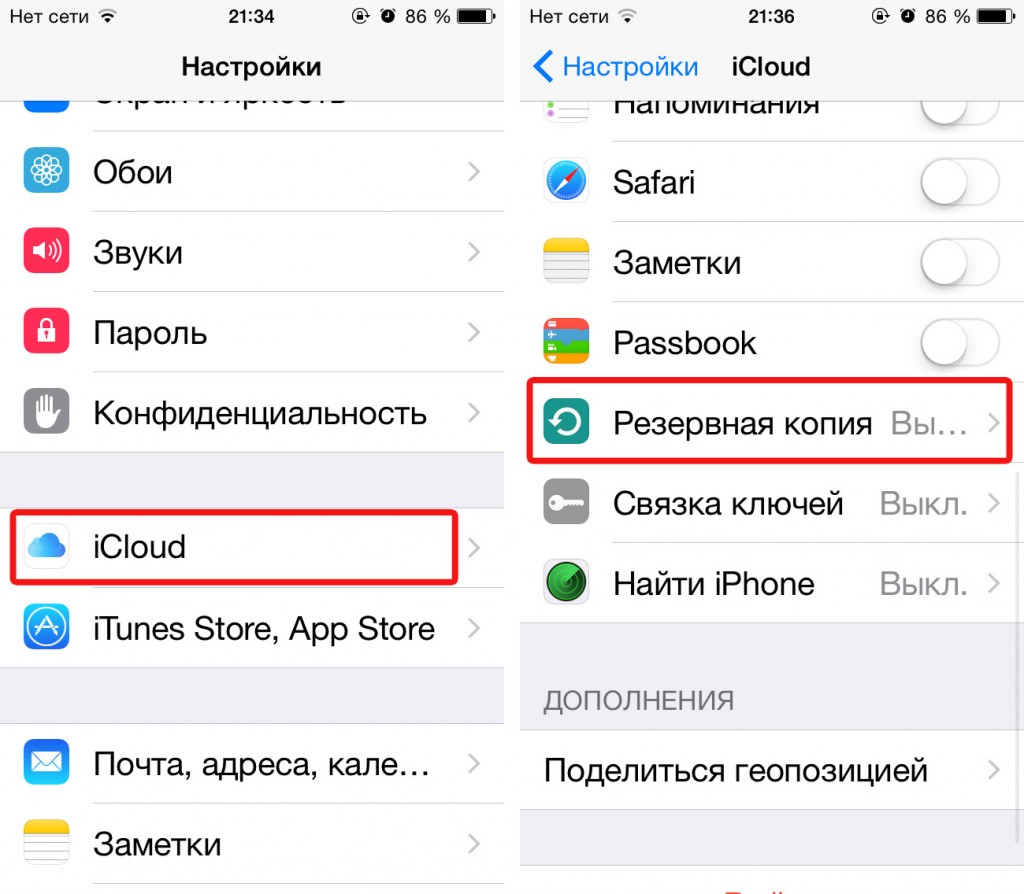
- prek kontekstnega menija AppStore ("Datoteka", "naprave" element, pododstavek "ustvari varnostno kopijo");
- Preko povezave z iTunes (pametni telefon povežite z računalnikom, zaženite iTunes, izberite zavihek "Ta računalnik", začnite varnostno kopijo).
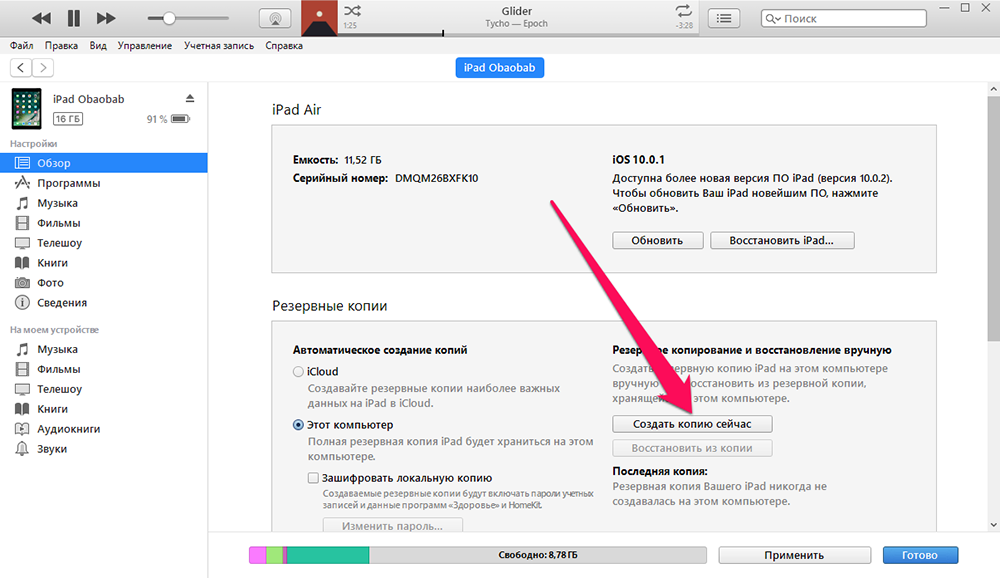
Izhod iz vseh povezanih storitev
Izhod se razume, da pomeni odstopanje od vseh aplikacij/storitev, vhod, ki zahteva preverjanje pristnosti. To so priljubljeni glasniki in družbena omrežja (Viber, sošolci, Facebook, Vkontakte, Instagram). Ko jih boste zapustili, se boste v prihodnosti na vhodu z druge naprave znebili možnih težav. Prav tako je treba izstopiti iz storitev blagovne znamke z blagovno znamko (AppStore, iCloud, iTunes), ki bodo zaščitili vaše račune s shranjenimi fotografijami, videoposnetki in osebnimi podatki pred napadalci.
Standardna ponastavitev na tovarniške nastavitve
To je najlažja in najbolj priljubljena metoda, ki vključuje delovanje skozi nastavitve pripomočka, v kateri je za te namene zagotovljena posebna funkcija.
ALGORITM STOP -KAKO SPREJEM IPHONE na tovarniške nastavitve:
- Gremo na "nastavitve";
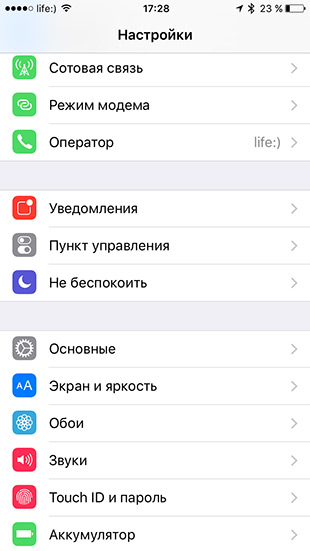
- Tapnite na zavihek "Osnovni";
- Premaknemo se na razdelek "Ponastavitev", ki se nahaja v vizumu "osnovnega" razdelka;
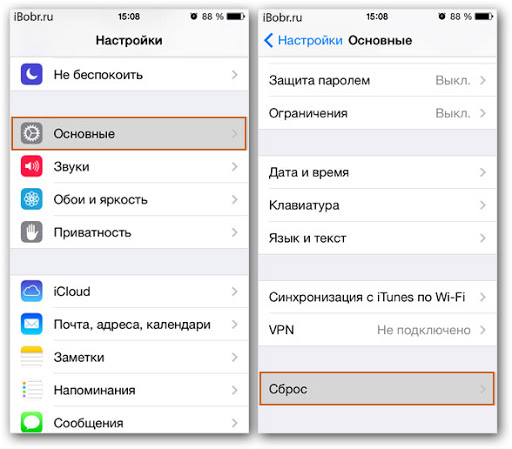
- izberite eno od dveh glavnih možnosti praznjenja;
- Izbira predmeta "Ponastavi vse nastavitve" vam omogoča, da ponastavite samo nastavitve iPhone, osebni podatki v telefonu bodo ostali nepotrebni;
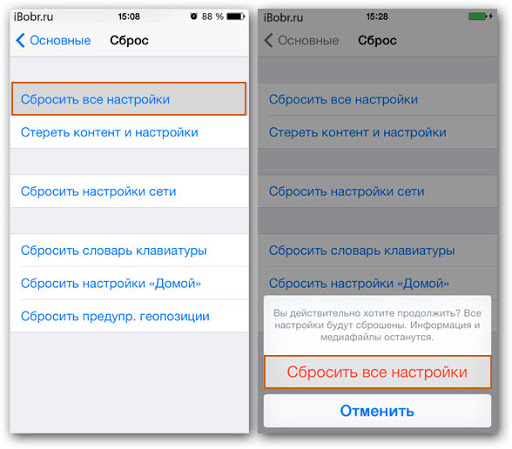
- "Ponastavitev vsebine in nastavitve" - radikalno delovanje, v tem primeru se bodo uporabniški podatki izbrisali, to je, da se telefon vrne v Virgin State, kot pri nakupu.
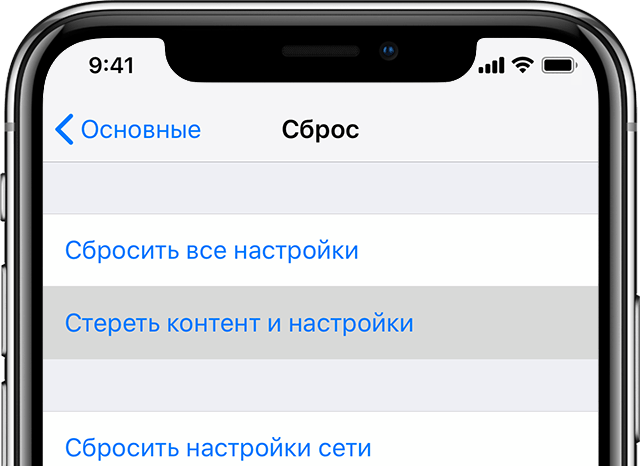
Preostali menijski elementi (ponastavitev slovarja tipkovnice, omrežnega nastavitve, nastavitve geolokacije itd.) so lokalni. Opravljajo visoko specializirane funkcije. Z njihovo pomočjo v celoti ponastavite napravo na začetne nastavitve na začetne nastavitve.
Opažamo tudi, da iPhone ni težko vrniti v tovarniške nastavitve, vendar je to nepopravljivo operacijo, po tem ne bo mogoče vrniti telefona. Namesto tega lahko obnovite iz varnostne kopije, vendar bo vplival le na podatke uporabnikov.
Kako izbrisati iPhone na tovarniške nastavitve na daljavo
Drugi način čiščenja telefona je uporaba storitve iCloud, ki ima tudi funkcijo brisanja vseh uporabniških podatkov iz pametnega telefona in ponastavitev vseh nastavitev v tovarniško.
To je enostavno storiti:
- Gremo v službo;
- Prijavite se s pomočjo identifikacijskih podatkov iz vašega računa Apple ID;
- Opažamo napravo, ki jo je treba odpraviti (na vaš račun je mogoče povezati več naprav);
- Dotaknite se gumba "Pazi". Po potrditvi operacije se bodo vse nastavitve pametnih telefonov ponastavile na začetni.
Učinek bo podoben ponastavitvi, narejenem skozi nastavitve pripomočka.
Kako spustiti iPhone na tovarniške nastavitve prek iTunes
Tretji način je uporaba storitve iTunes. Najprej morate opraviti nekaj manipulacij z nastavitvami. Da bi to naredili, gremo v podmeni iclud, kjer nas zanima možnost "Najdi iPhone". Izklopiti ga je treba, za kar morate v račun v to storitev vnesti geslo.
Zdaj lahko nadaljujete neposredno na preobrat iPhone. Če želite porušiti nastavitve, priključite pripomoček z računalnikom in zaženite iTunes. Počakamo, da program ne najde povezane naprave in pritisnete ikono pametnih telefonov, ki se nahaja v zgornjem levem kotu glavnega okna. Po tem kliknite zavihek »Pregled« in nato izberite možnost »Obnovi iPhone«.
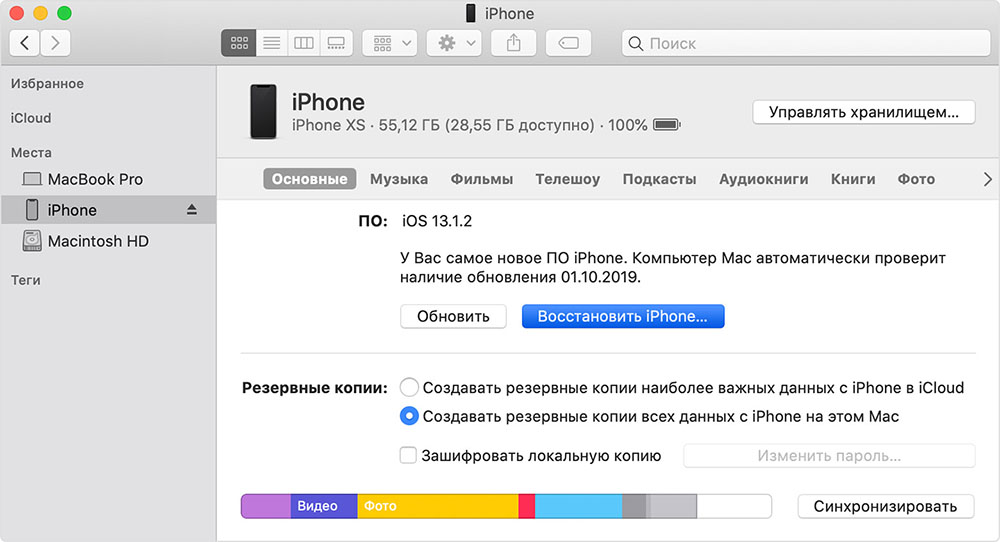
Po kliku "Obnovi iPhone" bo program predlagal potrditev operacije. Potrdite - kliknite "Obnovi". Še vedno počakamo na zaključek obnove naprave v tovarniške nastavitve, to se lahko izkaže za dolg postopek.
Program omogoča, da se pametni telefon vrne v prvotno stanje na drug način - prek režima obnovitve. To je narejeno na naslednji način: iPhone priključite z računalnikom, nato kliknite gumbe za napajanje in "domov" in jih držite približno 10 sekund. Nato sprostimo ključ za vključitev in še naprej držimo dom, dokler telefon ne vstopi v način obnovitve. Še vedno se začne na računalniku iTunes in izberete zavihek "Obnovi iPhone". Po zaključku postopka znova zaženite pametni telefon in si priskrbite čist pripomoček.
Ponastavitev iPhone s pomočjo specializiranih aplikacij
Četrta različica vključuje uporabo aplikacij pri tretjih razvijalcih. Upoštevajte najbolj znane.
Nasvet. Če želite ponastaviti nastavitve telefona, vendar ste pozabili na geslo, kaj potem storiti? Ne skrbite, za reševanje vseh težav za vas uporabite PassFab iPhone Unlocker. Poleg tega izdelek vsebuje naslednje funkcije: odklepanje zaslona zaklepanja zaslona, obvod MDM, odstranitev Apple ID -ja itd. D.Čudovita dr.Fone
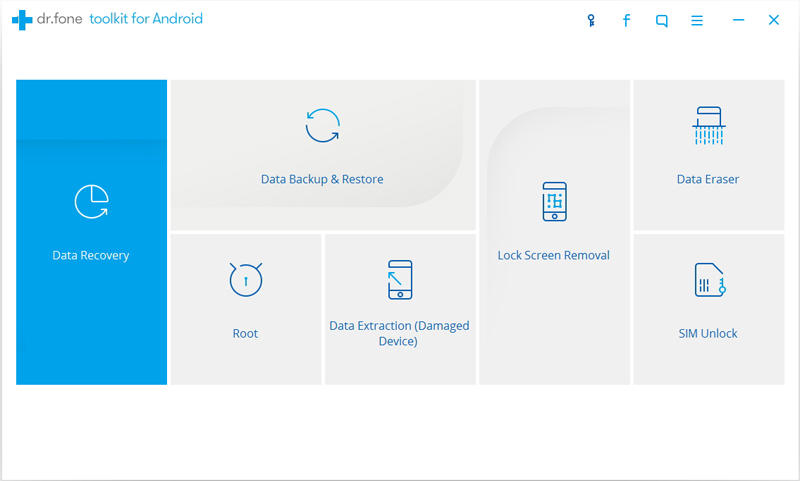
Program je brezplačen, distribuiran je prosto. Ima bogato funkcionalnost, ki vam omogoča, da zavržete nekatere vrste podatkov. Obstaja tudi popolna funkcija ponastavitve, ki jo povzroči pritisk na gumb "Sistem Recovery".
Polpopol
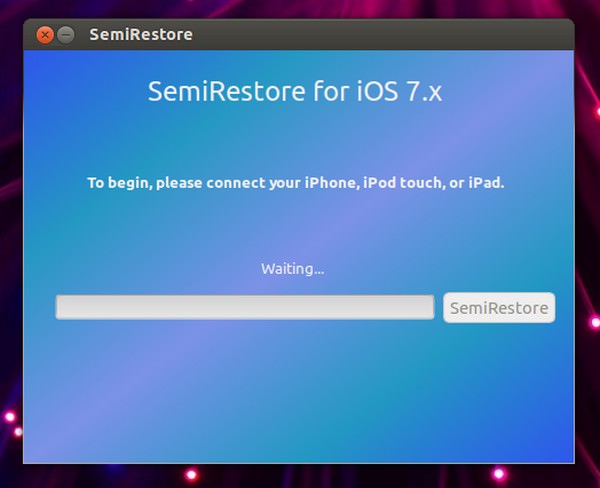
Druga aplikacija se je osredotočila na obnovo iOS -a, če je operacijski sistem začel delovati z napakami. Distribuira po istih pogojih. Ima preprost in razumljiv neizkušen uporabniški vmesnik.
Ilex podgana
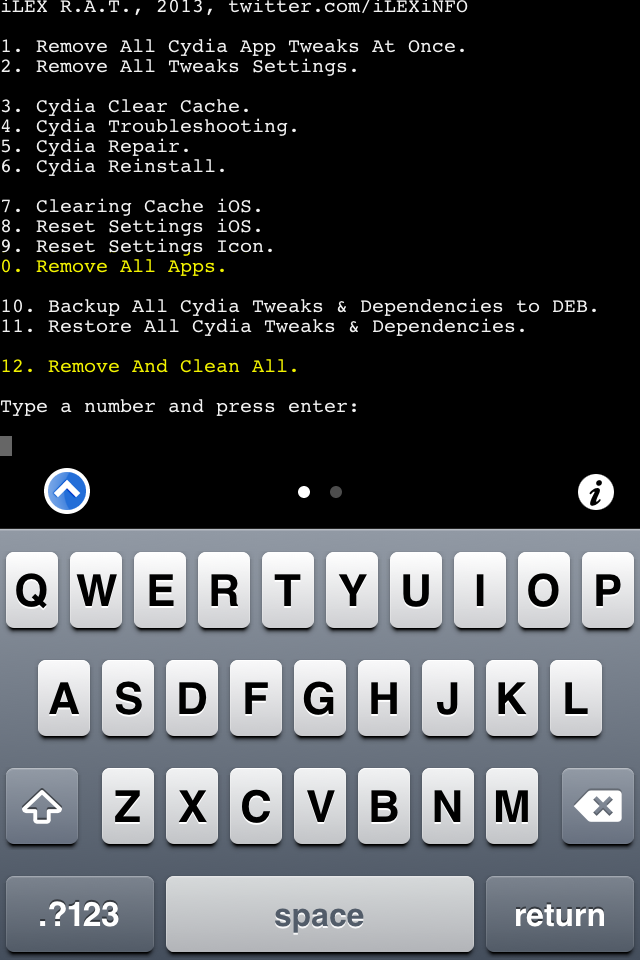
Tako kot prva aplikacija lahko tudi podgana Ilex dokonča celoten odvajanje operacijskega sistema ali posameznih aplikacij, ne da bi bilo treba uporabiti goreče neljubljeno iTunes.
Pri uporabi takšnih pripomočkov lahko naletite na številne težave. Nekateri od njih so univerzalne narave in lahko nastanejo ne glede na to, kakšno metodo ste raje odložili pametni telefon v tovarniške nastavitve:
- Pri izvedbi posodobitve se lahko prikaže standardno sporočilo o pomanjkanju pomnilnika pomnilnika. Kako se spoprijeti s tem, verjetno veste;
- Uporabljate staro različico iTunes, ki je morda nezdružljiva s trenutno različico iOS. Pred izvedbo operacije se prepričajte, da je najnovejša različica programa nameščena na računalniku;
- Včasih obstajajo težave s povezovanjem iPhone z računalnikom prek USB kabla. Rešitev je preprosta - v računalniku pustite samo USB -Shares iz miške in "klava";
- Končno je sam iPhone lahko napačen. Seveda bi moral neodvisen poskus popravila raje servisni center.
Delite v komentarjih z lastnimi izkušnjami pri izpustu iPhone - v kratkem pregledu je nemogoče osvetliti vse nianse glede te operacije.
- « Kaj storiti, če je izgubljeno geslo za skrbništvo Windows
- Vdelana programska oprema mobilnega modema za vse kartice SIM »

